自定义vscode代码片段的方法如下:1. 打开命令面板(ctrl + shift + p 或 cmd + shift + p);2. 输入“preferences: configure user snippets”;3. 选择语言并编辑.json文件添加代码模板,例如设置“log”生成console.log();4. 推荐为常用结构如函数、html、css、api模板设置快捷片段;5. 可安装插件扩展功能,如es7+ react snippets、html snippets等;6. 使用变量和占位符如$1、${1:default}、$current_year提升模板智能性,例如生成带年份的版权注释。通过这些步骤,能大幅提升编码效率并统一代码风格。

在写代码时,重复输入相似结构的代码不仅费时,还容易出错。VSCode 提供了强大的代码片段(Snippets)功能,能让你通过快捷键快速生成常用代码块,大幅提升编码效率。用好这个功能,可以省去大量重复劳动,尤其适合前端、后端、脚本等各类开发场景。
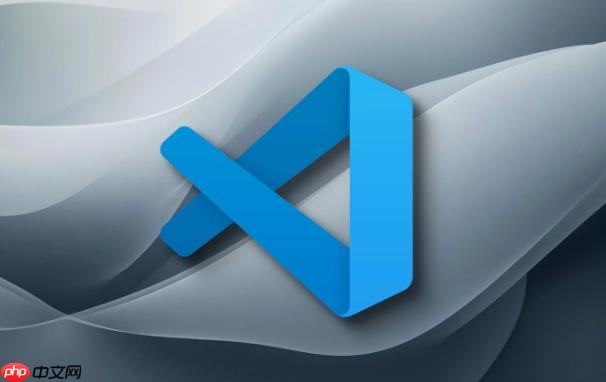
VSCode 允许你为不同语言自定义代码片段。操作路径如下:
Ctrl + Shift + P 或 Cmd + Shift + P)JavaScript 或 HTML
之后会打开一个 .json 文件,你就可以在里面添加自己的代码模板了。例如:
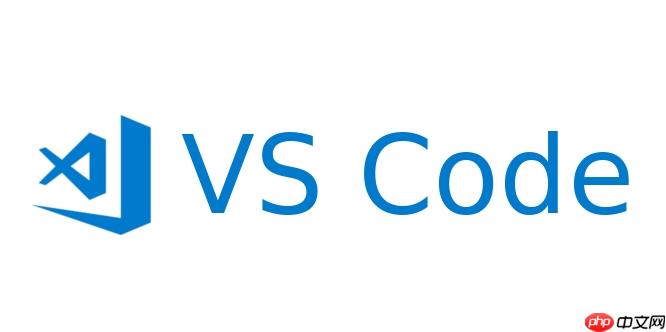
"Print to console": {
"prefix": "log",
"body": [
"console.log('$1');",
"$2"
],
"description": "Log output to console"
}上面的例子中,输入 log 然后按 Tab,就会自动生成 console.log(),并自动定位到括号中间,方便你继续输入内容。
你可以为经常使用的结构设置快捷片段,比如:
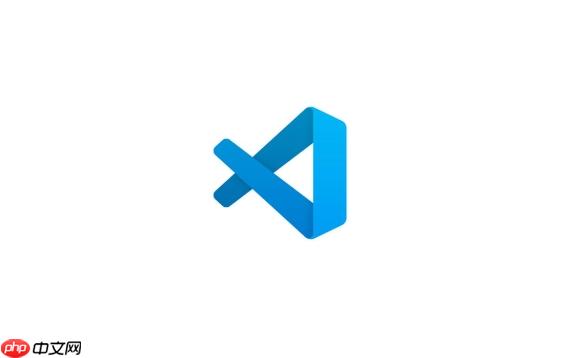
比如一个简单的 HTML 页面结构模板:
"Basic HTML Template": {
"prefix": "htmlbase",
"body": [
"<!DOCTYPE html>",
"<html lang=\"en\">",
"<head>",
" <meta charset=\"UTF-8\">",
" <title>$1</title>",
"</head>",
"<body>",
" $2",
"</body>",
"</html>"
],
"description": "Basic HTML structure"
}这样只需要输入 htmlbase 再按 Tab,就能快速生成一个完整的 HTML 模板,节省很多手动输入时间。

Gyb2b V1.01免费版可终身使用,是一款功能强大的B2B电子商务应用软件。该软件不仅更新和修改了V1.0相关功能,更是采用了目前互联网上最流行的LAMP组合(Linux+Apache+Mysql+PHP)开发完成,模板技术实现了界面与代码的有效分离,用户可以快速地在此基础上编译模板;提供B2B电子商务应用最常见的求购、供应、商品、公司库、行业资讯、商圈、资信认证、在线交易、交易评分、留言、搜
 0
0

虽然 VSCode 自带的代码片段功能已经很实用,但如果你想要更强大的功能,可以安装一些插件来扩展:
这些插件大多提供开箱即用的代码片段,你只需要记住对应的快捷前缀,就能快速插入代码。
VSCode 的代码片段支持变量和占位符,能让你的模板更智能。比如:
$1, $2:表示光标停留的位置,按 Tab 可以依次跳转${1:default}:带默认值的占位符$TM_FILENAME:当前文件名$CURRENT_YEAR:当前年份举个例子,你可以做一个带当前年份的注释模板:
"Copyright Comment": {
"prefix": "copy",
"body": [
"/*",
" * Copyright (c) ${CURRENT_YEAR} $1",
" */"
]
}这样输入 copy 就会自动生成带年份的版权注释。
基本上就这些。合理使用代码片段,不仅能减少重复劳动,还能统一代码风格,提升开发效率。刚开始设置可能花点时间,但一旦用起来,你会发现写代码真的快了不少。
以上就是VSCode代码模板使用技巧 快速生成VSCode常用代码块的方法的详细内容,更多请关注php中文网其它相关文章!

每个人都需要一台速度更快、更稳定的 PC。随着时间的推移,垃圾文件、旧注册表数据和不必要的后台进程会占用资源并降低性能。幸运的是,许多工具可以让 Windows 保持平稳运行。

Copyright 2014-2025 https://www.php.cn/ All Rights Reserved | php.cn | 湘ICP备2023035733号